Downgrail เป็นศัพท์สแลงที่ผู้เชี่ยวชาญด้านไอทีใช้เพื่ออธิบายกระบวนการบูตเครื่องคอมพิวเตอร์อย่างปลอดภัย ระยะ downgrail หมายถึงกระบวนการบูตเริ่มต้น ซึ่งระหว่างนั้นเฟิร์มแวร์ของคอมพิวเตอร์จะตรวจสอบความสมบูรณ์ของ bootloader ของระบบและเริ่มทำงาน ระยะ OS ที่ปลอดภัยหมายถึงกระบวนการบูตที่สอง ซึ่งเป็นช่วงที่มีการโหลดระบบปฏิบัติการของคอมพิวเตอร์และใช้นโยบายความปลอดภัยของระบบ
ถ้าอยากรู้อะไร ระดับต่ำ, ระบบปฏิบัติการที่ปลอดภัย, ขั้นตอนการบู๊ตครั้งแรกและขั้นตอนการบู๊ตครั้งที่สอง กำลังอยู่ในขั้นตอนการอัปเดต Windows โปรดอ่านโพสต์นี้ การอัปเกรดจะย้ายระบบของคุณจาก Windows เวอร์ชันที่มีอยู่ไปเป็นเวอร์ชันใหม่ นอกจากนี้ยังสามารถโยกย้ายระบบของคุณจาก Windows รุ่นหนึ่งไปยังอีกรุ่นหนึ่งในรุ่นเดียวกัน เมื่อสิ่งนี้เกิดขึ้น การเปลี่ยนแปลงมากมายก็เกิดขึ้นภายใน

Downgrail, ระบบปฏิบัติการที่ปลอดภัย, บูตครั้งแรก, อธิบายขั้นตอนการบูตที่สอง
กิน 4 ขั้นตอนสำคัญ เกี่ยวข้องกับกระบวนการอัพเดต Windows แบบแทนที่: ระดับต่ำ, ระบบปฏิบัติการที่ปลอดภัย, บูตครั้งแรกและบูตครั้งที่สอง . หนึ่ง การปรับปรุงในสถานที่ ติดตั้ง Windows เวอร์ชันใหม่โดยไม่ต้องลบเวอร์ชันก่อนหน้าออกจากระบบ การอัปเดตประเภทนี้จะสแกนระบบเพื่อหาความเข้ากันได้กับระบบปฏิบัติการใหม่ จากนั้นจึงนำไปใช้ แอปพลิเคชันติดตั้ง Windows ติดตั้งเวอร์ชันใหม่จากสื่อการติดตั้ง เช่น คีย์ USB, ไฟล์ .ISO ที่เมาท์, อุปกรณ์เครือข่าย หรือ DVD
การซ่อมแซมข้อมูลสำคัญด้านความปลอดภัยของ Microsoft
แอพ Windows Setup เป็นตัวติดตั้งที่สามารถบู๊ตได้ซึ่งจะอัปเกรดระบบเป็น Windows 11/10 หรือทำการติดตั้งใหม่ทั้งหมด เมื่ออัปเดตระบบ จะต้องผ่าน 4 ขั้นตอน:
skype ข้อความสแปม
- เฟสระดับต่ำ
- เฟส OS ที่ปลอดภัย
- ขั้นตอนการบูตครั้งแรก
- ขั้นตอนการโหลดที่สอง
เรามาผ่านขั้นตอนเหล่านี้ไปทีละขั้นตอนกัน
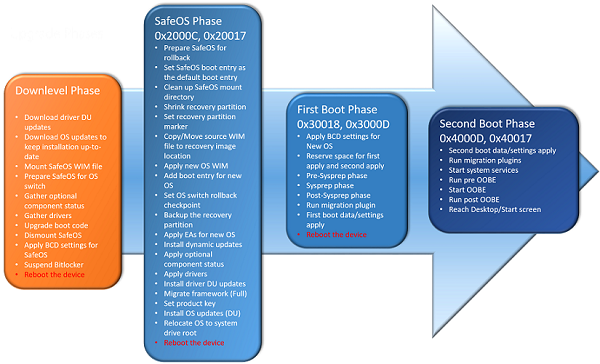
1] วาดลงเฟส
เฟสระดับต่ำ เป็นขั้นตอนแรกในกระบวนการอัพเดต Windows มันทำงานบนระบบปฏิบัติการที่มีอยู่และ ตรวจสอบระบบสำหรับความเข้ากันได้กับระบบปฏิบัติการใหม่ เช่น RAM ที่ใช้งานได้ (1 GB สำหรับ 32 บิต, 2 GB สำหรับ 64 บิต), ไดรเวอร์หน่วยความจำหลัก, ไดรเวอร์คลาสเครือข่าย, ไดรเวอร์สำหรับฮาร์ดแวร์ที่ไม่ได้เชื่อมต่อกับระบบในปัจจุบัน, สินค้าคงคลัง, แพทช์ ฯลฯ d จากนั้นจึงใช้ Windows Updates เพื่อติดตั้งการอัปเดตล่าสุดหากยังไม่ได้บูตจากสื่อการติดตั้ง Windows จากนั้นจะเปรียบเทียบสินค้าคงคลังเพื่อความเข้ากันได้กับฐานข้อมูล และจัดการไดรเวอร์ที่สำคัญต่อการบู๊ตใน Windows Recovery Environment
2] ระบบปฏิบัติการที่ปลอดภัย
หรือที่เรียกว่า ขั้นตอนการตั้งค่า นี่เป็นขั้นตอนที่สองในกระบวนการอัพเดต Windows ในช่วงนี้ การสำรองข้อมูล OS ระดับล่าง สร้างขึ้นเพื่อเปลี่ยนไปใช้ระบบปฏิบัติการเก่าหากจำเป็น ซึ่งส่วนใหญ่รวมถึงฮาร์ดลิงก์ไปยังเนื้อหาที่มีอยู่แล้ว ไดรเวอร์บางตัวได้รับการแนะนำในระบบปฏิบัติการใหม่ ซึ่งจากนั้นจะวางบนดิสก์ในลำดับชั้นของโฟลเดอร์ งานการลดขนาดแบบออฟไลน์บางงานจะดำเนินการในช่วงนี้ด้วย
ส่งออกวันเกิดจาก Facebook
3] บูตครั้งแรก
ถัดมาเป็นขั้นตอนการบู๊ตแรก ณ จุดนี้ อินสแตนซ์ของระบบปฏิบัติการใหม่จะถูกสร้างขึ้นและเชื่อมต่อกับเครื่อง จากนั้นจะทำการบู๊ตครั้งแรกของระบบปฏิบัติการใหม่และ ใช้การตั้งค่าเดิม . ขั้นตอนนี้ยังดำเนินการติดตั้งไดรเวอร์ การโอนย้ายแอปพลิเคชัน และงานการโอนย้ายอื่นๆ
4] การบูตครั้งที่สอง
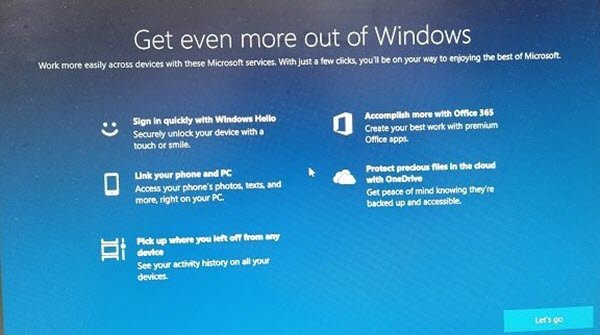
หรือที่เรียกว่าขั้นตอนการบู๊ต OOBE (ประสบการณ์มาตรฐาน) นี่เป็นขั้นตอนสุดท้ายและสุดท้ายในกระบวนการอัพเดต Windows ขั้นตอนนี้ทำการบูตระบบปฏิบัติการใหม่เป็นครั้งที่สอง (หรือคลีนบูตของระบบปฏิบัติการสุดท้าย) และใช้การตั้งค่าสุดท้าย (การตั้งค่าการกำหนดค่าฮาร์ดแวร์และซอฟต์แวร์) หน้าจอต้อนรับของ Windows จะปรากฏขึ้นเมื่อผู้ใช้เริ่มต้นระบบเป็นครั้งแรกและได้รับแจ้งให้ป้อนข้อมูลบัญชี เลือกภาษา ยอมรับข้อกำหนดในการให้บริการของ Microsoft ตั้งค่าเครือข่าย ตั้งค่าการลงชื่อเข้าใช้ด้วย Hello Windows เป็นต้น บน.
หลังจากแต่ละขั้นตอนเหล่านี้ ระบบจะรีบูตเพื่อใช้การเปลี่ยนแปลง คำอธิบายของขั้นตอน Downlevel, Safe OS, First Boot และ Second Boot เสร็จสมบูรณ์ หวังว่าข้อมูลจะเป็นประโยชน์สำหรับคุณ
หากการอัปเดตสำเร็จ คุณไม่จำเป็นต้องกังวลเกี่ยวกับการเปลี่ยนแปลงเหล่านี้ แต่ถ้าไม่ได้ผล (ซึ่งเกิดขึ้นหลายครั้ง) คุณควรทำความเข้าใจพื้นฐานของกระบวนการอัปเกรดล่วงหน้าเพื่อช่วยแก้ไขปัญหา Windows Update ทั่วไป
แจ้งให้เราทราบในส่วนความคิดเห็นหากคุณมีคำถามใด ๆ
Outlook ได้เริ่มส่งข้อความนี้แล้ว
บันทึกการตั้งค่า Windows 11 อยู่ที่ไหน
เมื่ออัปเกรดจาก Windows รุ่นก่อนหน้าเป็นเวอร์ชันใหม่ ไฟล์บันทึกหลายไฟล์จะถูกสร้างขึ้นในแต่ละขั้นตอนของกระบวนการอัปเกรด ไฟล์บันทึกเหล่านี้สอดคล้องกับการอัปเกรดที่สำเร็จหรือไม่สำเร็จ และช่วยคุณระบุสิ่งที่ผิดพลาดในการอัปเกรด คุณสามารถค้นหาไฟล์บันทึกเหล่านี้ได้ที่ C:$Windows.~BTSourcesPanther , C:$Windows.~BTSourcesย้อนกลับ , และ C:$Windows.~BTSourcesPantherUnattendGC.
หน้าจอ OOBE ใน Windows คืออะไร
OOBE หรือที่เรียกว่าหน้าจอประสบการณ์นอกกรอบ เป็นหน้าจอแรกที่คุณเห็นเมื่อคุณเปิดคอมพิวเตอร์หลังจากอัปเดต Windows สำเร็จ หน้าจอนี้จะแนะนำคุณตลอดขั้นตอนต่างๆ ในการตั้งค่า Windows โดยใช้บัญชีภายในเครื่องหรือบัญชี Microsoft และไปที่การตั้งค่าระบบปฏิบัติการ Windows 11/10 มาตรฐาน
การอ่านที่เกี่ยวข้อง: ผู้ดูแลระบบ IT สามารถแก้ไขข้อผิดพลาด Windows Update ได้อย่างไร















